1. 엑셀 텍스트 나누기: 기본 개념
엑셀 텍스트 나누기는 데이터 분석에서 필수적인 기법입니다. 텍스트 데이터를 효율적으로 관리하기 위해 사용하는 이 기술은 단순히 문장을 나누는 것 이상의 의미를 가집니다. 예를 들어, 한 셀에 '홍길동, 서울시, 30세'라는 데이터가 있다고 가정해봅시다. 이때 우리는 각 요소를 분리하여 더 나은 가독성과 활용성을 만들어낼 수 있습니다.

엑셀 텍스트 나누기 함수는 여러 가지 방법으로 적용할 수 있습니다. 가장 많이 사용되는 방법은 '텍스트 나누기' 기능을 활용하는 것입니다. 이 기능을 통해 데이터에서 지정한 구분자를 기준으로 쉽게 텍스트를 나눌 수 있습니다. 즉, 콤마, 공백 또는 기타 특수 문자를 기준으로 데이터를 분리하여 각 열에 적절히 분배할 수 있는 것이죠.
이 외에도 'LEFT', 'RIGHT', 'MID'와 같은 함수도 엑셀 텍스트 나누기에서 자주 사용됩니다. 이러한 함수들은 데이터의 특정 위치에서 텍스트를 잘라내어 원하는 결과를 얻는 데 유용합니다. 함수의 종류에 따라 텍스트를 효과적으로 나누는 방법도 다양해집니다. 여러분이 데이터 분석 시 가장 적합한 방법을 선택하는 것이 중요합니다.
또한, 엑셀 텍스트 나누기는 대량의 데이터를 처리해야 할 때 특히 유용합니다. 데이터베이스에 저장된 정보를 수동으로 정리하는 건 매우 시간이 걸리고 번거로운 작업이죠. 따라서 자동화된 방식으로 데이터를 정리할 수 있는 엑셀의 기능을 활용하는 것이 최선의 선택입니다.
엑셀 텍스트 나누기를 통해 정리된 데이터는 다른 분석 도구로 넘어가거나 보고서 작성 시에도 큰 도움이 됩니다. 데이터를 명확히 정리하면 다른 사람들과의 커뮤니케이션에서도 훨씬 더 매끄럽고 효율적으로 진행할 수 있습니다. 그만큼 데이터 정리는 기업 효율성을 높이는 데까지 기여할 수 있습니다.
이제 여러분은 엑셀 텍스트 나누기를 사용하여 데이터 정리를 어떻게 시작해야 하는지 기본적인 이해를 갖추었습니다. 다음 단계로는 실질적인 예제와 함께 이 기능을 배워보는 것이 좋겠습니다. 경험을 통해 실력을 쌓는 것이 가장 중요하니, 자주 사용해보세요!
2. 엑셀 텍스트 나누기 함수 활용하기
엑셀 텍스트 나누기 함수를 잘 활용하면 데이터 분석의 효율이 높아집니다. 특히, '텍스트 나누기' 기능을 활용하여 많은 데이터를 한번에 가공할 수 있는 점이 매력적입니다. 예를 들어 '데이터' 탭에 있는 '텍스트 나누기' 버튼을 클릭하면 별도의 대화창이 나타나고, 여기서 각 옵션을 조정하여 구분자를 설정할 수 있습니다.
대체로 가장 많이 사용하는 구분자는 콤마, 공백, 세미콜론 등입니다. 데이터의 유형에 따라 적절한 구분자를 선택한 후 '다음'을 클릭하면, 엑셀이 자동으로 데이터를 나누어 새로운 셀에 배치해 줍니다. 이런 식으로 단 몇 번의 클릭으로 손쉽게 데이터를 정리할 수 있죠.
또한, 데이터의 양이 방대할 때는 이 기능이 특히 유용합니다. 예를 들어, 수천 개의 고객 정보를 관리하는 경우를 생각해 보세요. 이때 엑셀 텍스트 나누기를 통해 빠르게 고객 이름, 주소, 연락처를 각각의 열로 나눌 수 있습니다. 결과적으로 작업 시간이 훨씬 단축되어 다른 중요한 일에 집중할 수 있는 여유가 생깁니다.
자주 사용되는 함수들, 즉 'LEFT', 'RIGHT', 'MID' 등의 활용 사례도 살펴보겠습니다. 각 함수는 특정 조건에 맞추어 텍스트를 잘라낼 수 있는 능력을 가지고 있습니다. 예를 들어, 'MID' 함수를 사용해 특정 위치에서 텍스트를 추출한다면, 복잡한 데이터에서도 원하는 정보만 얻을 수 있는 매우 유용한 방법입니다.
그럼에도 불구하고 함수 사용이 헷갈릴 수 있습니다. 따라서, 엑셀의 도움말이나 온라인 튜토리얼을 적극 활용하는 것이 좋습니다. 필요한 정보를 찾기 위해 여러 가지 시도를 해보면 결국 마스터할 수 있습니다. 다른 사람의 경험담이나 꿀팁을 참고하는 것도 큰 도움이 되죠.
이렇게 다양한 방법으로 엑셀 텍스트 나누기 함수를 활용하면, 여러분의 데이터 관리 능력이 한층 더 높아질 것입니다. 이 모든 정보들은 데이터 분석의 과정을 더욱 효율적으로 만들어 줄 것입니다. 다음 단계로 나아가, 여러분의 새로운 지식을 바탕으로 데이터 마인드를 더욱 확장해보시길 바랍니다!
3. 텍스트 나누기 한 번에 완료하기: 실전 사례
우리는 이제 엑셀 텍스트 나누기를 실제 사례에 적용해 볼 차례입니다. 예를 들어, 여러분이 고객의 정보를 정리했다고 가정해 보겠습니다. 각각의 고객 데이터는 '이름, 연락처, 이메일'로 구성되어 있으며, 이를 엑셀에 정리했습니다. 데이터가 이렇다면, 여러분은 '텍스트 나누기' 기능을 어떻게 사용할 수 있을까요?
먼저, 해당 데이터가 포함된 셀을 선택한 후, '데이터' 탭에서 '텍스트 나누기'를 클릭합니다. 이후 나타나는 대화창에서 '구분 기호로 나누기' 옵션을 선택하고, '다음'을 클릭합니다. 그 다음, 구분 기호로 '쉼표'를 선택해주고, 마무리로 '마침'을 클릭해 보세요. 간단한 과정이죠?
이런 식으로 실전에서 엑셀 텍스트 나누기를 적용하면 데이터가 각 열에 일별로 정리되어 볼 수 있게 됩니다. 예를 들어, 첫 번째 열은 이름, 두 번째 열은 연락처, 세 번째 열은 이메일 주소가 들어가게 되어 데이터 관리가 더 쉬워지는 것이죠. 깔끔하게 정리된 데이터를 보고 있으면 뿌듯함이 느껴집니다!
응용력 있는 데이터 관리를 위해서, 여러분은 각각의 함수와 기능에 더 많은 익숙함을 가져야 합니다. 이를 통해 데이터 정리뿐 아니라, 더 다양한 분석도 가능해질 것입니다. 언제든지 복잡한 작업에 들어가야 할 때, 엑셀 텍스트 나누기는 여러분에게 힘이 됩니다.
이제 엑셀 텍스트 나누기가 실전에서 어떻게 활용되는지 알게 되셨을 겁니다. 데이터 분석 과정을 빠르게 진행하면서도, 맥락과 의미를 제대로 전달하는 역할을 하는 것이 엑셀 텍스트 나누기의 매력이죠. 계속해서 연습해보시기 바랍니다!



4. 효율적인 데이터 정리를 위한 추가 옵션
엑셀 텍스트 나누기는 단순히 텍스트를 나누는 기능 이상입니다. 여러 가지 추가 옵션을 통해 데이터를 보다 효율적으로 관리할 수 있는 여러 방식이 존재합니다. 예를 들어, 필터기능이나 정렬기능을 결합하면, 데이터 분석 과정의 시작점 또한 훨씬 더 효율적으로 바뀔 수 있죠.
우선, '필터' 기능을 통해 필요한 데이터만 따로 뽑아내는 것도 엑셀 텍스트 나누기의 연장선상이라 볼 수 있습니다. 특정 조건을 만족하는 데이터만 표시함으로써, 분석의 정확성을 높일 수 있습니다. 이러한 과정을 함께 사용하면 데이터 정리가 더욱 체계적이고, 목표 지향적으로 이루어질 수 있습니다.
또한, 데이터 정렬도 중요한 역할을 합니다. 데이터를 나누고 나면, 요소별로 정렬하는 것이 필요합니다. 예를 들어, 고객 정보를 알파벳 순으로 정리하거나, 특정 수치를 기준으로 정렬하면 됩니다. 이것이 가능해지면, 대규모 데이터를 관리하는 데 큰 도움이 될 것입니다.
여기에 더해, 새롭게 추가된 기능에는 엑셀의 '조건부 서식'이 있습니다. 이는 특정 조건을 만족하는 데이터에 색을 입힐 수 있어, 데이터의 중요성을 시각적으로 쉽게 인식할 수 있도록 도와줍니다. 따라서 비즈니스 데이터에서 유용한 정보를 즉시 파악할 수 있습니다.
이 소비자 친화적인 접근방법 덕분에, 엑셀의 텍스트 나누기 기능이 더욱 강력해지고 있습니다. 여러 도구를 활용하여 데이터의 질을 높이고, 통찰력을 제공하는 분석 과정을 발전시킬 수 있는 것처럼 느껴보세요.
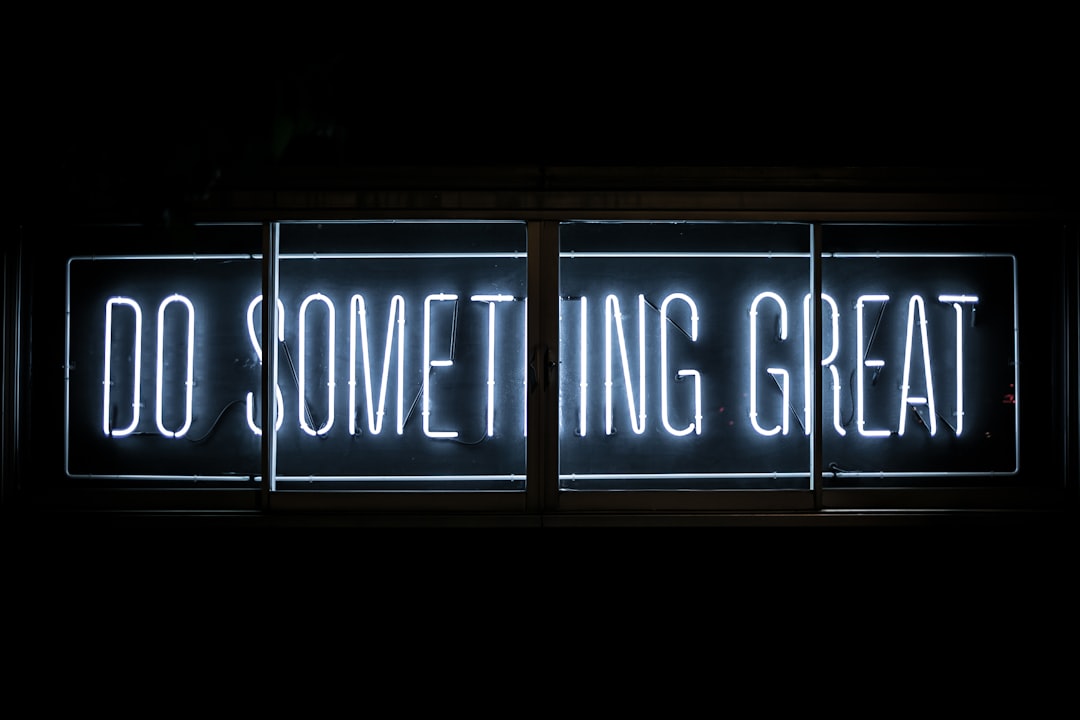
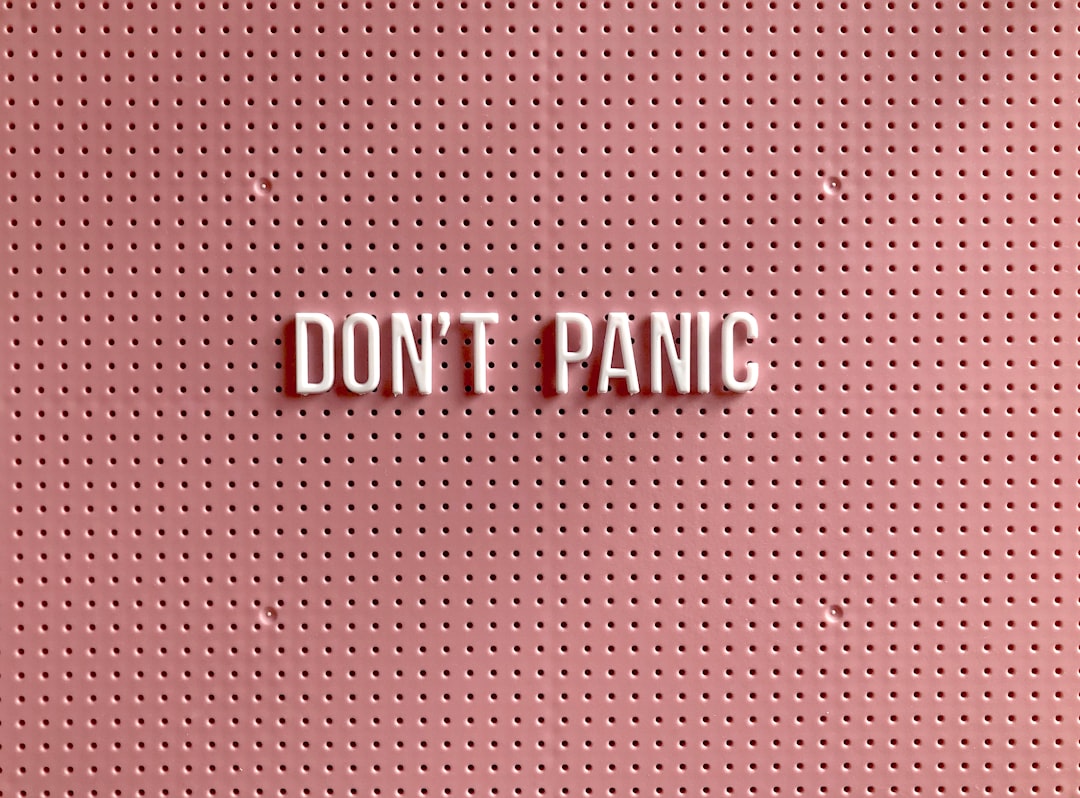

마지막으로, 데이터 정리는 혼자 하는 작업이 아닙니다. 다른 사람들과의 협업을 통해 더 좋은 결과를 얻을 수 있습니다. 엑셀 파일을 공유하고, 더 많은 사람들과 의견을 나누며 공동으로 정보를 가공해보세요. 이 과정에서 여러분의 데이터 관리 능력 또한 성장하게 될 것입니다.
5. 실제 데이터 정리 사례와 정보 요약
이번 섹션에서는 엑셀 텍스트 나누기를 활용한 실제 예제를 통해 데이터 정리 작업을 어떻게 수행할 수 있는지 자세히 알아보도록 하겠습니다. 이를 위해 아래와 같은 고객 데이터셋을 준비했습니다.
| 이름 | 연락처 | 이메일 |
|---|---|---|
| 홍길동 | 010-1234-5678 | hong@example.com |
| 김철수 | 010-9876-5432 | kim@example.com |
| 이영희 | 010-1234-0000 | lee@example.com |
이 표에 있는 데이터는 각각의 고객의 이름, 연락처, 이메일로 구성되어 있습니다. 이를 엑셀 텍스트 나누기 기능을 활용하여 데이터 분석의 기본 자료로 변환할 수 있습니다. 기본적으로 이 데이터를 정리하면, 손쉽게 다양한 분석을 진행할 수 있게 됩니다.
정리된 데이터는 비즈니스 인사이트를 도출하는 데 유용하며, 데이터 기반의 의사결정 과정에 많은 도움이 됩니다. 엑셀 텍스트 나누기를 활용하여 여러분의 데이터도 더욱 구조적으로 정리해보세요!
추천 글
파이코인 백서, 차세대 블록체인의 모든 것
1. 파이코인 백서란 무엇인가?파이코인 백서는 분산형 블록체인 기술을 기반으로 하는 새로운 디지털 자산에 대한 공식 문서입니다. 이 백서는 파이코인의 비전, 목표, 기술적 세부사항 등을 명
k220.jhcin.co.kr
파이코인 보상, KYC 인증으로 추가혜택 받는 방법
파이코인 보상이란 무엇인가?파이코인 보상은 파이코인 네트워크에서 사용자가 기여한 만큼 보상을 받는 시스템입니다. 이 보상은 사용자가 파이코인 생태계에 참여하고 활성화하는 데 큰 도
k220.jhcin.co.kr
파이코인 채굴량과 전망, 효과적인 채굴 전략은?
1. 파이코인 채굴량의 현재 상황최근 파이코인(Pi Network)에 대한 관심이 뜨거워지면서, 많은 사용자가 파이코인 채굴량에 대하여 궁금해하고 있습니다. 파이코인은 사용자들이 모바일 기기를 통
k220.jhcin.co.kr
FAQ
1. 엑셀 텍스트 나누기를 사용할 때 어떤 구분자를 선택해야 하나요?
구분자는 데이터의 유형에 따라 달라집니다. 일반적으로 쉼표, 공백, 세미콜론이 많이 사용되며, 데이터 형식에 맞춰 적절한 구분자를 선택하면 됩니다.
2. 데이터 정리 과정에서 가장 중요한 점은 무엇인가요?
가장 중요한 점은 데이터를 체계적으로 정리하는 것입니다. 정보를 쉽게 파악할 수 있도록 만드는 것이 성공적인 데이터 분석의 기본입니다.
3. 어떤 함수가 엑셀 텍스트 나누기에서 가장 유용한가요?
'LEFT', 'RIGHT', 'MID' 함수가 특히 유용합니다. 데이터의 특정 위치에서 텍스트를 조작하여 필요한 정보를 효율적으로 추출할 수 있습니다.